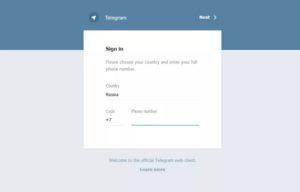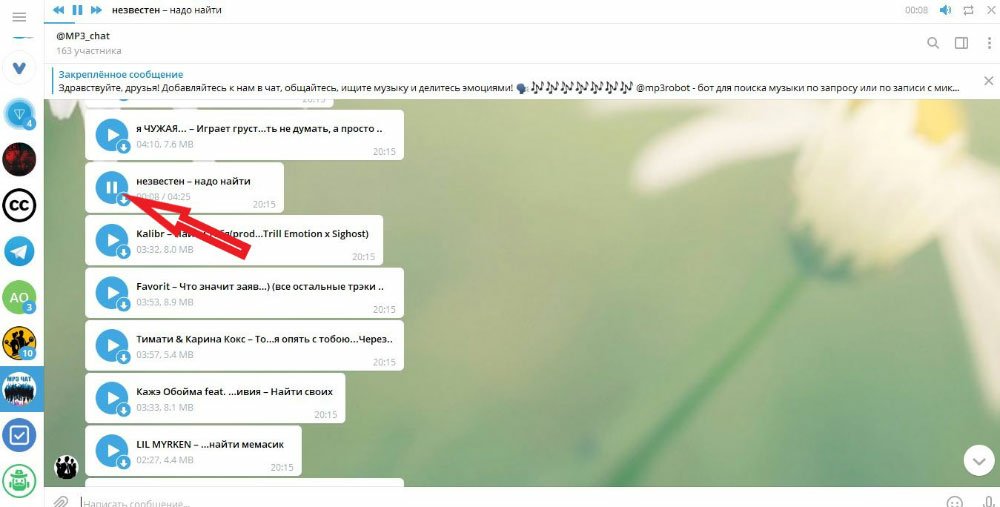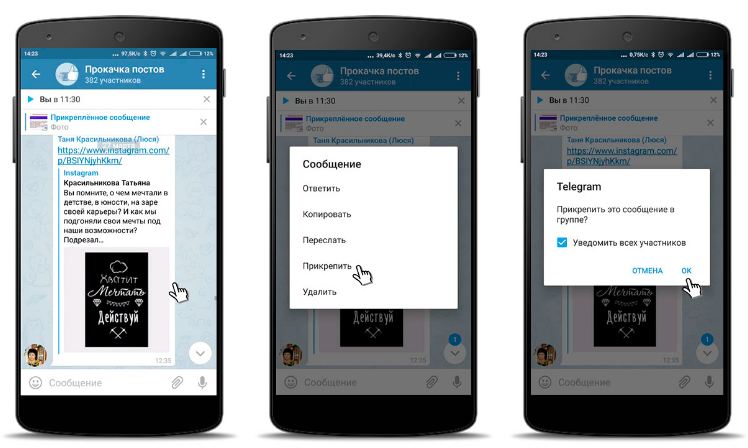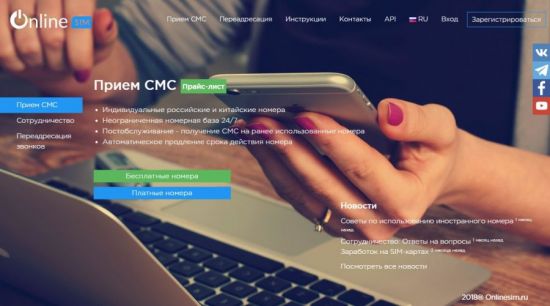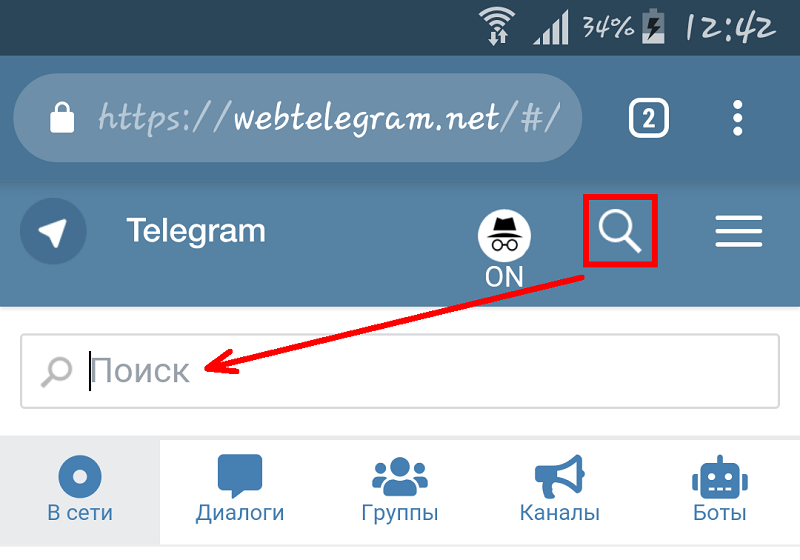Регистрация в телеграмм на компьютере
Содержание:
- Удаление одного контакта в Телеграмме
- Как установить Телеграм
- С компьютера
- Зачем может потребоваться удаление аккаунта Telegram
- Как удалять сообщения у собеседника
- Как удалить медиа на телефоне: Айфон, Андроид
- Блокировка «Телеграм»: что предпринять
- Telegram messenger — установить за минуту
- Удаление профиля пользователем
- Как удалить аккаунт в Телеграмме на телефоне
- Что могут делать администраторы каналов с удаленными аккаунтами?
- How to Deactivate Your Telegram Account
- Функция самоуничтожения аккаунта
- Do more to protect your internet privacy
- Автоматическое удаление аккаунта
- Как удалить Telegram с телефона
- Как удалить аккаунт Telegram
- Как удалить Телеграмм из компьютера
Удаление одного контакта в Телеграмме
Удаление одного контакта достаточно простая операция
Правда, при удалении контакта со смартфона следует принять во внимание, что он удалится и из телефонной книги телефона. Поэтому, прежде чем это делать, нужно хорошенько подумать
На телефоне Андроид
- Для удаления контакта со смартфона на базе операционной системы Андроид откройте приложение и нажмите кнопку «Меню» в верхнем левом углу.
- В появившемся окне нажмите «Контакты».
- Выберите тот, который нужно удалить.
- Нажмите на него, чтобы просмотреть параметры.
- В верхнем правом углу нажмите три точки, чтобы войти в меню.
- Выберите пункт «Удалить».
- Подтвердите удаление, нажав «Ок».
Еще один способ удалить контакт из Телеграма – просто убрать его из телефонной книги смартфона.
На Айфоне
Удаление контакта в Телеграм на Айфоне происходит несколько по-другому. Чтобы удалить контакт, необходимо:
- Запустить приложение и зайти в список контактов.
- Выбрать разговор с человеком, которого вы хотите удалить из телефонной книги.
- В открывшемся окне нажать иконку пользователя, которая находится в правом верхнем углу.
- Открыть настройки контакта.
- Выбрать пункт «Редактировать».
- В нижней части экрана появится «Удалить контакт». Выбрать этот пункт.
- Затем подтвердить удаление.
На компьютере
Удаление контакта на ПК происходит так же просто. Для этого нужно:
- Запустить приложение.
- Открыть окно диалогов.
- Выбрать част с человеком, контакт которого вы хотите удалить.
- Открыть настройки контакта.
- В правом верхнем углу нажать кнопку «Удалить».
- Программа предложит вам два варианта – «удалить» или «отменить». Подтвердите действие.
Как удалить контакт, если он не внесён в телефонную книгу?
Таким образом контакты можно удалить, если он внесен в вашу телефонную книгу. Чтобы удалить человека, которые не добавлен в ваш список, достаточно просто удалить беседу с ним.
На смартфоне достаточно сделать свайп по нужной беседе и выбрать пункт в открывшемся меню «удалить беседу». А компьютере достаточно кликнуть по выбранному диалогу правой кнопкой мыши и выбрать «Удалить чат».
Как удалить все контакты сразу?
К сожалению, приложение Телеграм на смартфонах и ПК не дает возможности удалить один или несколько контактов в мессенджере. Зато это можно сделать в Веб версии. Для того, чтобы удалить контакты, необходимо:
Android
На устройствах с операционной системой Андроид можно через браузер Опера-мини войти в веб-версию приложения и удалить контакты способом, указанным выше.
iPhone
На устройствах с операционной системой iOS можно через браузер Опера-мини войти в веб-версию приложения и удалить контакты способом, указанным выше.
Также на телефонах можно удалить список контактов в Телеграм, очистив телефонную книгу на самом устройстве или выбрав несколько контактов. Способ удаления контактов из телефонной книги смартфона зависит от модели устройства.
ПК
Десктопная версия Телеграм не позволяет удалить несколько или все контакты. Но это можно сделать из Веб-версии мессенджера способом, указанным выше.
Можно ли удалить сразу несколько ненужных (неиспользуемых контактов)?
К сожалению, ни мобильные версии Телеграмм, ни десктопные не позволяют удалить одновременно несколько контактов. Сделать это можно только в Веб-версии Мессенджера.
Как установить Телеграм
На смартфон
- После того, как процесс установки завершен, открываем «Play» или ищем программу на смартфоне.
- При первом запуске приложения, откроется экран, где предложат выбор языка. Там стоит английский по умолчанию, можно выбрать «Продолжить на русском». Нажать. Здесь смартфон выдает предупреждение о предоставлении особых разрешений приложению, подтверждаем права с помощью нажатия кнопки «Разрешить».
- Вводим номер своего телефона. Логином здесь станет ваш номер телефона. Он потребуется и для аутентификации на других устройствах (например, при установке Телеграм на компьютер или ноутбук). Пишем номер и подтверждаем действие.
- Проходим аутентификацию. Для идентификации устройства вам придет СМС с кодом активации или будет звонок автоответчика. Процесс происходит в автоматическом режиме, и нужно просто подождать пару минут. В зависимости от настроек телефона код из СМС, возможно, придется ввести вручную.
- Остается заполнить данные, и можно начинать работу в Телеграм! Мы расписали шаги по установке с максимальной подробностью. Весь процесс скачивания и настройки программы займет не больше 5 мин.
Он имеет основные шаги:
- Поиск программы в плей маркете;
- Выполнение ее установки на смартфон;
- Ввод своего номера телефона в настройках и прохождение аутентификации;
- Заполнение ваших данных и возможность использовать установленное приложение!
Это интересно: Как скачать и установить WhatsApp
На компьютер
Весь процесс установки занимает не более трех минут. В первых трех окнах, появившихся при установке, изменять не нужно ничего:
- Нажимаем «ОК» и «Далее». Здесь же выбирают язык, папку, куда произойдет установка и папка в меню пуск, которые лучше оставить стандартными.
- В очередном окне поставьте галочку «Создать значок на рабочем столе», если отметки нет, и нажмите «Далее». Это для удобного запуска программы с рабочего стола. Если иконка не понадобится, ее всегда можно убрать.
Telegram Web
Многие уже сталкивались с упоминанием такой версией популярного мессенджера Телеграм, как web. Возникает вопрос, что это такое Telegram Web и как им пользоваться.
Многие пользователи, которые сталкиваются на просторах Интернета с упоминанием такой загадочной версии популярного мессенджера, как web, начинают задаваться вопросом, что это такое Телеграмм онлайн и как его использовать. Вот именно об этом и пойдёт речь в статье.
Web версию назвать самостоятельным мессенджером нельзя, потому как в ней используется привязка аккаунта, созданного ранее с применением версии приложения для смартфона.
После открытия сайта с Телеграм Веб появится окно авторизации. Интерфейс на английском языке, но всё доступно для понимания, даже для пользователя, не владеющего данным международным языком.
- В блоке «Sign In» надо выбрать из списка страну в строке «Country» и ввести актуальный номер телефона, который уже прошел регистрацию в системе. Указанный телефон не должен быть заблокирован. С его помощью потребуется подтвердить авторизацию с помощью СМС кода, который придет на номер телефона.
- Нажмите «Next», и подтвердите корректность введенного номера, нажав «OK».
- Теперь поступит смс сообщение с 5-тизначным кодом, который надо ввести в строку «Enter your code».
- После входа откроется окно вашей начальной страницы со всеми контактами, каналами и активными чатами. К слову, чат откроется ровно на том моменте, с которого вы и прервали предыдущее чтение.
С компьютера
Из-за блокировки Телеграмма на территории РФ для удаления аккаунта в Телеграмме на компьютере потребуется скачать специальный VPN-плагин для веб-браузера под названием «Browsec VPN».
Чтобы скачать подобное расширение на Google Chrome, потребуется выполнить следующие операции:
Чтобы включить расширение в Mozilla, необходимо выполнить следующие операции:
- Зайти на сайт Firefox Add-ons.
- Ввести запрос «Browsec VPN» в поле «Поиск дополнений», расположенном в правом верхнем углу экрана.
- Нажать на зеленую клавишу «Загрузить», чтобы скачать нужное дополнение.
- Включить расширение, нажав на значок в виде земного шара левой клавишей мышки и выбрав опцию «Protect me».
Для осуществления аналогичной операции в браузере Opera нужно выполнить следующие действия:
- Щелкнуть по значку в виде куба, расположенному на левой боковой панели инструментов Оперы.
- В окне «Расширений» перейти по гиперссылке «Добавить расширения».
- Пользователь окажется на сайте «addons.opera». Ввести поисковый запрос «Browsec VPN» в правом верхнем углу экрана и тапнуть на «Enter».
- Кликнуть по первому результату поиска и нажать на интерактивную клавишу «Установить».
- Вернуться в раздел «Расширения», разыскать в списке установленных компонентов «Browsec VPN – Free and Unlimited VPN» и кликнуть на кнопку «Включить».
- Справа от адресной строки отобразится значок глобуса – щелкнуть по указанному объекту левой клавишей мышки и нажать на зеленую опцию «Protect me».
Теперь можно удалить аккаунт в Телеграмме. Потребуется выполнить указанные манипуляции:
- Ввести в поисковике браузера запрос «Delete account or manage apps…» и перейти по первой найденной ссылке.
- Заполнить форму на официальном портале мессенджера: вбить свой телефонный номер, привязанный к удаляемому аккаунту, в поле «Your Phone Number». Вводить данные необходимо в международном формате (начиная с +7, т.е. +79001234567) и нажать на интерактивную клавишу голубого цвета «Next» («Далее»).
- В мессенджер должно прийти сообщение с кодом подтверждения от отправителя Telegram. Потребуется ввести код в поле «Confirmation code», которое отобразится на сайте после нажатия на «Next», после чего тапнуть по интерактивной кнопке «Sign in».
- После тапа на указанную кнопку пользователь увидит на экране три доступные опции: «API development tools», «Log out» и «Deactivate account». Необходимо перейти по гиперссылке деактивации.
- Отобразится раздел «Delete Your Account?», в котором будет указан номер телефона пользователя, а также текстовое поле «Why are you leaving?». При желании можно указать причину, почему юзер решил полностью удалить аккаунт в Телеграмме, либо довести до разработчика свои «reasons» касательно деинсталляции конкретной учетной записи. В принципе, заполнение указанного поля не требуется: можно сразу нажать на кнопочку «Done».
- После нажатия на соответствующую клавишу пользователь заметит, что на мониторе отобразилось окно подтверждения действия «Are You Sure? Once you press ‘yes’, there’s no going back…» — система говорит о необратимости деинсталляции. Нажать на красную кнопку «Yes, delete my account».
- На мониторе появится сообщение об успешном завершении манипуляции. Теперь можно удалить официальное приложение мессенджера с телефона.
Зачем может потребоваться удаление аккаунта Telegram
Если вы требовательный пользователь, и испробовали все приложения этой категории, то вам просто может не понравиться интерфейс мессенджера – у Skype, например, он более дружественный, хотя это дело вкуса. Иногда Telegram устанавливается только ради общения с определённым лицом (например, работодателем), использующим именно этот способ общения, и если этот контакт стал не нужен – лишнюю программу можно и удалить. Наконец, среди возможных причин можно назвать надоедливый спам от некоторых контактов, частое получение уведомлений, тематика которых вас совсем не интересует и тому подобные вещи.
Удаление аккаунта может производиться несколькими способами. Рассмотрим их подробно.
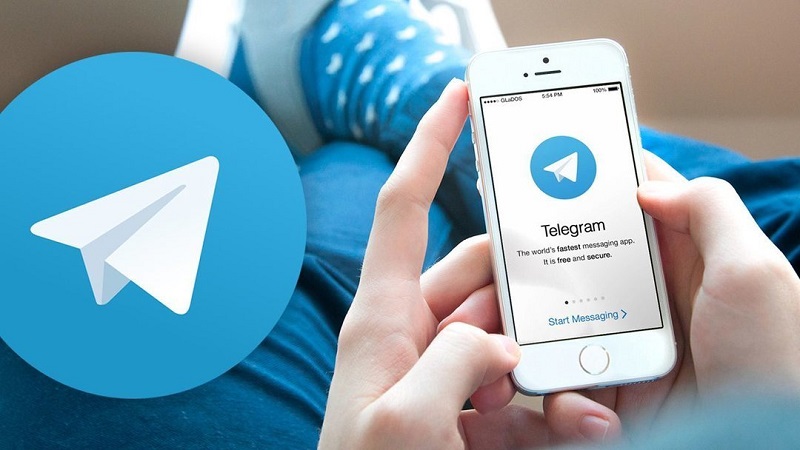
Как удалять сообщения у собеседника
Вопрос безопасности и конфиденциальности является главенствующей темой для всех IT компании уже несколько лет подряд. Если говорить о приложениях для общения, они обросли массой тонких настроек под каждого пользователя, в том числе и возможностью удалить определенные файлы или сведения сразу для обоих пользователей.
На телефоне
Зачастую в интернете присутствуют инструкции лишь для определенной марки телефона, что вызывает массу проблем, так как телеграм имеет особенности в зависимости от выбранной OC.
Android
- Первые шаги идентичны с пошаговым руководством выше. Задерживаем палец на тексте на несколько секунд. Сверху экрана появится иконка мусорного бака, тапните на него один раз.
- Здесь потребуется поставить галочку «Также удалить у…» и закончить очистку.
iPhone
- Держим палец в области экрана выделив письмо и нажимаем на иконку мусорного ведра.
- Из появившегося списка необходимо выбрать первую строку «Также удалить у меня и у никнейм».
На компьютере
Устранения определенной информации у собеседника на персональном компьютере имеет свои особенности. Давайте более подробно рассмотрим их.
Web-версия
Если по аналогии со схожими инструкциями попытаться найти место для галочки в разделе удаления, появится сообщение: This will delete messages just for you, not for User (Это приведет к удалению сообщений только для вас, а не для Имя). Данное предупреждения указывает на то, что прошло уже слишком много времени. В противном случае всё выполняется всего в 2 нажатия.
- Выделив текст кликните на «Delete».
- Щелкните на переключатель Delete For…
Desktop-версия
- Кликните правой кнопкой мыши на больше ненужном отправленном тексте и в появившемся списке выберете «Удалить».
- Останется поставить галочку о намерении стереть сообщение у собеседника и нажать на соответствующую кнопку.
Как удалить медиа на телефоне: Айфон, Андроид
Существует несколько способов, как очистить мессенджер от лишних файлов и освободить место в Телеграмме. Рассмотрим каждый из вариантов.
Чистка кэша
Удаление медиафайлов из кэша:
Кликните на три полоски слева вверху (на Андроиде) или на шестеренку (на Айфоне).
Войдите в раздел «Данные и память».
Кликните на пункт «Использование памяти».
Жмите на «Очистить кэш Telegram».
- Выберите, какие медиа необходимо удалить: фото, видео, файлы, музыку, аудио / видео, другие. Поставьте необходимые отметки.
- Жмите «Очистить кэш».
В таком случае медиа удаляется с телефона, но остается в облачном сервисе и при наличии подключения к Интернету эти файлы можно вернуть.
Удаление отдельного контента
Чтобы почистить отдельное сообщение, сделайте следующее:
- Зайдите в интересующий диалог.
- Найдите медиа, которое нужно удалить в Телеграмме.
- Жмите и удерживайте на нем палец.
При появлении корзины жмите на нее и подтвердите очистку. На этом этапе можно поставить отметку и удалить файл для обоих пользователей.
По желанию можно просто открыть медиа, после чего нажать на три точки справа вверху (на Андроиде) и выбрать нужный пункт. Или сразу кликнуть на корзинку на Айфоне. Такой вариант подходит для картинок, видео и другого контента.
Чистка истории
Как вариант, можно удалить медиа и ссылки путем очистки истории. Сделайте следующее:
Войдите в аккаунт в Телеграмме и кликните на три полоски слева вверху.
- Зайдите в интересующий чат.
- Кликните на три точки справа вверху
Выберите пункт «Очистить историю».
После этого все сообщения, которые были в чате, будут удалены.
Удаление чата
Если вы не планируете общаться с человеком, можно рассмотреть следующий вариант — как очистить медиа в Telegram полностью вместе с чатом. В таком случае сделайте следующее:
- Зайдите в мессенджер.
- Найдите нужный чат, жмите и удерживайте его до появления верхнего меню.
Кликните на символ с изображением корзины и подтвердите очистку.
Блокировка «Телеграм»: что предпринять
Официально приложение запрещено на территории России. Владелец мессенджера Павел Дуров отказался сотрудничать с ФСБ и передавать личные данные, частную переписку пользователей, что и привело к блокировке Телеграм.
Есть несколько способов решения этой проблемы:
Детальная инструкция видна на видео:
Подключение через VPN
Пользователи все чаще используют специальной технологии, обеспечивающие полную анонимность в глобальной сети. Это коннектинг через VPN-сервера.
Сегодня их можно подключать следующими способами:
- С помощью приложения для создания ВПН-доступа, которые меняют IP-адрес. Сеть видит расположение пользователя в другом регионе, где мессенджер не блокирован, и продолжает работать. Расширения можно скачивать через Плей маркет для Samsung, Meizu, Хонор и остальных смартфонов на Android или в App Store для Apple и других гаджетов на IOS.
- На компе через веб-браузер со встроенным VPN. Например, можно легко и быстро сделать подобные настройки в Опера.
- Вход в интернет через ТОР и другие сети. Они имеют слишком сложную структуру, поэтому отследить расположение пользователя становится невозможным.
Смена прокси
Если по каким-то причинам после настроек Телеграм снова не подключается, возможно, ранее мог использоваться нерабочий или недоступный сервер обхода блокировки. Чтобы поменять прокси, нужно открыть «Настройки», далее «Данные и память» и «Настройки прокси». Перевести бегунок во включенное состояние. После этого в строку «Сервер» и «Порт» ввести новый IP-адрес и код.
Ввод изменений на компьютере проводится в разделе «Продвинутые настройки». Нужно зайти на вкладку «Сеть и прокси», далее «Тип соединения», «Использовать собственный прокси» и настроить подключение через SOCKS5, Mtproto либо IPv6. После внесенных изменений нажать «Сохранить».
Telegram messenger — установить за минуту
Ранее вы могли слышать о том, что установка программы Телеграмм, как и процесс регистрации, проходят не на русском языке. Однако с недавнего времени все немного иначе. С одним из последних обновлений софта для мобильных устройств появился русский язык, который доступен по умолчанию. Это позволяет с куда большим комфортом завершить процесс установки Telegram.
А сам по себе процесс установки Телеграмм на русском языке на мобильных устройствах проходит в автоматическом режиме и всегда бесплатно, а мы рассмотрим процесс более подробно.
На Android
Загрузите файл по кнопке выше. Откройте страницу через Google Play и нажмите кнопку «Установить Телеграм»:
После загрузки Телеграмм установится автоматически и появится кнопка «Открыть»:
Откроется стартовая станица, на которой выберите «Продолжить на русском», если хотите, что бы приложение сразу было русифицированным:
Установка завершена и далее идет стандартная процедура входа (или регистрации, в зависимости от того, пользовались ли вы ранее мессенджером).
Для ОС от Гугл так же существует возможность скачать Телеграмм через АПК файл. Этот вариант идеально подойдет для устройств, на которых не были изначально предустановленны фирменные сервисы, которые включают в себя и магазин приложений.
Более подробно о том, как бесплатно скачать и подключить Телеграмм на русском на смартфон с разными ОС, смотрите в статьях:
- Telegram на OS Андроид;
- О Телеграмме для IPhone и Ipad на IOS;
- Windows Mobile от Microsoft;
Как установить Телеграмм на Компьютер или ноутбук
Как же запустить Setup Telegram на ноуте, ПК или компьютере? Процесс загрузки немного отличается, но с нашей инструкции и все получиться!
- Так на Windows установка программы происходит по классическому сценарию, с выбором места и необходимостью создания ярлыков;
- На Mac OS процесс установки также проходит в классическом режиме для данной ОС. Нужно просто перетащить установочный пакет в директорию инсталированных приложений;
- На Linux пользователям не требуется скачивать какие-либо установочные пакеты, весь процесс установки осуществляется путем ввода команд в терминал.
Рассмотрим установку Телеграмма на компьютер с Windows более подробно:
- Нажмите на кнопку с установочным файлом выше;
- В открывшемся окне сохранения выберите место загрузки файла и нажмите «Сохранить»:
Перейдите в папку с загрузочным файлом и откройте его:
Выберите язык и нажмите «ОК» (русского языка в предложенных вариантах нет):
Снова нажмите «Next», подтверждая настройки:
Создайте ярлык на рабочем столе, поставив галочку:
Кликните по «Instal»:
По завершению установки кликните по «Finish»:
Скачка и установка мессенджера завершена и вы можете продолжить общение на компьютере. Осталось только осуществить вход и регистрацию в Телеграмм.
Подробнее о том, как бесплатно скачать мессенджер на русском на компьютер с разными операционными системами, читайте в статьях:
- Телеграмм для Windows компьютеров и ноутбуков;
- Telegram на Mac OS девайсы от Apple;
- Linux на основе Ubuntu и вариаций.
Завершение выше описанного процесса на любом устройстве проходит по одному алгоритму:
Введите номер телефона, с которого вы будете использовать мессенджер;
Введите код, который придет на указанный вами номер.
Стоит отметить, что при наличии установленного Телеграмма на других девайсах с указанным номером телефона, такой код в первую очередь придет туда. А по смс он приходит чуть позже, поэтому необходимо немного подождать или нажать на ссылку под полем ввода: «Не приходит код?».
Однако, бывают и такие ситуации, когда скачать Телеграмм на смартфон не получается, а компьютер вряд ли удобно брать с собой каждый день.
В этом случае, нужно обратить внимание на заявленные требования мессенджера для мобильных систем:
- 25 мб свободного места на диске;
- Android 4.1 и выше;
- iOS 6.0 и выше.
При несоответствии данным требованиям на помощь придет веб-версия Телеграмм, которая так же бесплатная и позволит заходить в мессенджер с любого устройства, поддерживающего Интернет и опять же — бесплатно.
Telegram Web
Как правило, этот способ очень полезен для пользователей смартфонов с небольшой оперативной памятью и для тех, кто использует Телеграмм с чужих девайсов и не может загружать мессенджер на каждый из них.
Для входа в браузерную версию мессенджера следуйте простому алгоритму:
Перейдите на страницу web.telegram.org.ru или по кнопке ниже:
И окно с полем ввода одноразового кода:
Готово! Общайтесь, не скачивая приложение на смартфон или компьютер.
Однако, стоит помнить, что осуществить регистрацию в такой версии нельзя, возможно совершить только вход.
Удаление профиля пользователем
Причин, почему удаляется аккаунт, может быть множество. Рассмотрим основные из них:
- конфликт с другими пользователями мессенджера;
- утеря доступа к номеру, к которому был привязан профиль;
- необходимость освободить память в телефоне (в этом случае можно использовать веб-телеграмм);
- желание отделаться от навязчивого внимания определенной личности;
- взлом мошенниками с последующей рассылкой сообщений и спама.
Независимо от причины, подтолкнувшей пользователя к удалению профиля, сам процесс ликвидации от этого не меняется. Аннулировать страницу можно и через мобильное приложение, и в десктопной версии на компьютере.
Существует всего два способа удалить аккаунт из Telegram:
- удаление стандартным методом;
- устранение посредством самоликвидации.
Далее мы подробно рассмотрим оба варианта и приведем пошаговую инструкцию к каждому из них. Использование стандартного метода предусматривает мгновенное удаление профиля. Сделать это можно, выполнив поочередно следующие шаги:
После этого удаление аккаунта можно считать завершенным. Как видно, процедура несложная и не займет много времени. При желании можно указать причину ухода из мессенджера
Это поможет администрации в будущем обращать внимание на недочеты сервиса, если дело заключается в них
Как удалить аккаунт в Телеграмме на телефоне
Мы дадим инструкцию, как удалиться из Telegram, с прямой ссылкой на нужную страницу и с описанием всех действий: ничего искать по сайту и переводить самостоятельно не придется. Но вам, перед тем как приступить к выполнению инструкции, надо найти браузер, который умеет обходить блокировки, либо анонимайзер.
Сначала включите VPN
Сообщаем заранее, удалить аккаунт таким способом можно только с включенным VPN в приватной вкладке, например, вы можете воспользоваться браузером Opera. Откройте «Настройки» и передвиньте ползунок напротив VPN в активное положение. Затем откройте приватный режим
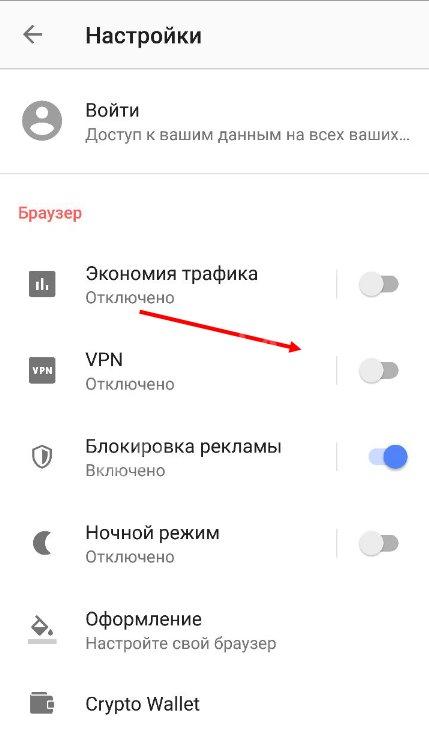

Теперь приступаем к тому, как полностью удалить аккаунт Телеграм с телефона, сразу извинимся за то, что инструкция без скринов (в приватном режиме Opera нельзя их сделать):
- Откроется страница на английском языке. В поле под надписью “Your Phone Number” введите номер телефона, к которому привязан аккаунт, подлежащий удалению.
- Нажмите “Next”, чтобы удалить аккаунт Телеграмм.
- Введите полученный код в поле “Confirmation code” и нажмите “Sign In”.
- Выберите «Delete account»
- На следующей странице в поле “Why are you leaving?” впишите причину удаления (можно писать что угодно, только на английском), а затем кнопка “Done”.
- Откроется окно подтверждения. Выберите “Yes, delete my account”.
- Дождитесь, пока система не закончит процесс удаления, а на экране не появится надпись, содержащая слова “Telegram delete account”.
На видео вы можете увидеть процесс удаления, только на компьютере (процесс аналогичен с инструкцией на телефоне)
Если инструкция не работает
Есть вероятность, что через некоторое время после нажатия на кнопку “Yes, delete my account” система выдаст ошибку авторизации. Всему виной Технологии VPN, использующиеся браузерами и анонимайзерами для обхода блокировок, которая вызвана прокси. Они могут отрицательно влиять на скорость загрузки сайтов и корректность передачи данных. А у страниц, подобных той, на которой вы будете удалять профиль (Telegram org, deactivate), всегда есть ограничения по сроку действия авторизации пользователя. Плюс требования к корректности полученных данных выше, чем обычно.
Что тут можно сделать:
- Повторять попытки удалить аккаунт раз за разом (с промежутком в один или несколько часов). С большой вероятностью, у вас получится “проскочить” между падениями скорости или сбоями.
- Подключиться к другой, более быстрой сети интернета, чтобы на сколько-нибудь компенсировать падение скорости из-за VPN.
- Поперебирать браузеры / анонимайзеры в поисках работающего наиболее корректно.
Что могут делать администраторы каналов с удаленными аккаунтами?
Итак, допустим, у вас свой канал, и он выглядит плачевно в плане активности из-за большого количества «удаленцев» – число подписчиков большое, но активности почти нет. Кажется, будто вы накрутили себе аудиторию, и ваша репутация страдает. Что же вы можете с этим сделать? Во-первых, заблокировать ему вход в группы Телеграм, а во-вторых, конечно, удалить из канала никто вам не запретит.
Неудача в этом плане может выйти, только если такой профиль был создателем канала – тогда ничего сделать не выйдет. Также, если вдруг вы задумались над тем, чтобы накрутить аудиторию через такие удаляшки, знайте, добавить их не получится ни в канал, ни в беседу. Это значит, что для продвижения они не представляют никакой ценности.
How to Deactivate Your Telegram Account
By default, Telegram erases your account if it’s inactive for six months. However, you can edit that setting and adjust how long Telegram should wait before deleting your profile. Besides six months, you can set it to a month, three months, or a full year.
Image Gallery (3 Images)
Expand
Expand
Expand
Close
You’ll find the self-destruct option in the Telegram Android and iOS apps’ settings. On the app, tap the three-bar menu button in the top-left corner and select Settings. Next, go into the Privacy & Security page and scroll until you reach the Delete my account section.
Here, tap the If away for entry and define the new inactivity duration after which your account should self-destruct.
You can’t deactivate your Telegram account temporarily. The only choice you have is to simply leave your Telegram profile inactive. If it helps, you can uninstall the Telegram apps from your computer and phone.
Download: Telegram for Android | iOS (Free)
Функция самоуничтожения аккаунта
Как известно, история переписки в Telegram хранится не на пользовательском устройстве, а на сервере компании. С ростом активности аудитории серверная память постепенно заполняется, поэтому нуждается в периодической чистке. Подобная оптимизация осуществляется за счет неактивных юзеров, которые на протяжении длительного периода не совершили абсолютно никаких действий в мессенджере.
По умолчанию функция самоуничтожения предполагает автоматическое удаление аккаунта в Телеграмме через 6 месяцев в случае пассивного поведения пользователя, то есть его отсутствия в режиме онлайн. Однако каждый клиент имеет возможность установить другой дедлайн. Для этого необходимо:
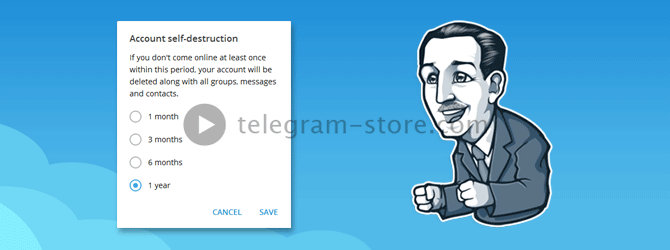
- Открыть настройки аккаунта.
- Войти в раздел «Privacy and security».
- Найти пункт «Account self-destructs».
- Указать период деактивации: 1,3,6 или 12 месяцев.
Когда будет подходить срок, на телефон пользователя придет уведомление о скором удалении страницы. Если нет намерения терять профиль, достаточно войти в приложение и «засветиться» онлайн. В этом случае таймер самоуничтожения сбросится и начнется новый отcчет.
Do more to protect your internet privacy
Now if you really want to step up your internet privacy game, here are two more steps you can take.
- Use ExpressVPN. Keep your whereabouts to yourself and surf with peace of mind when you use ExpressVPN.
- Use Tor Browser. Tor hides your location and online activities from anybody doing network surveillance or traffic analysis, so your internet activity is difficult to trace back to you. It’s one of your best bets for maintaining anonymity online. To maximize the effectiveness of Tor, be sure to read the Tor browser manual or our guide to using the Tor browser
Safe browsing, everyone!
_______________
Want more help with de-cluttering your online life? Check out ExpressVPN’s guides on:
> Deleting Chrome extensions
> Deleting Dropbox
> Deleting Facebook Messenger
> Deleting Find My iPhone, Find My iPad, and Find my Mac
> Deleting your Gmail account
> Deleting your Google history
> Deleting your Google photos
> Deleting your hard drive browsing history
> Deleting your Instagram account
> Deleting your Internet Explorer history
> Deleting your Pokémon Go account
> Deleting Safari
> Deleting your Snapchat history
> Deleting your Tinder account
> Deleting your Twitter account
> Deleting WhatsApp Messenger
> Deleting your Yahoo Mail account
Автоматическое удаление аккаунта
Итак, мы разобрались, что означает и как выглядит удалённый аккаунт Телеграм. Но выше я упоминала, что можно задать время, по истечению которого без вашей активности страница будет удалена. Добавлю небольшую инструкцию по тому, как это настроить.
- Кликаем по иконке с тремя горизонтальными линиями в левом верхнем углу окна мессенджера.
- Выбираем «Конфиденциальность».
- Прокручиваем вниз и видим графу «Удаление аккаунта при неактивности». Жмём.
- Здесь можно выбрать 1, 3 или 6 месяцев или 1 год.
Вот и всё. Если вас долго не будет в сети, ваши данные сотрутся. Какое время вам нужно, решайте сами. Лично для меня информация в аккаунте не является компроматом, и я наоборот хотела бы максимально долго иметь к ней доступ, если уйду из Телеги. Поэтому и поставила максимальное время.
Как удалить Telegram с телефона
Данный вариант рассмотрим на примере самой скачиваемой версии мессенджера Telegram на Android:
- Откройте меню приложений вашего телефона.
- Найдите там нужный мессенджер, нажмите на него и удерживайте до появления меню.
- Теперь жмите на кнопку «Удалить» либо перетащите этот значок на появившуюся сверху корзину.
Подтвердите удаление.
После этого Telegram будет полностью удален с вашего телефона.
Данный ресур является неофициальным сайтом фан-клуба приложения Telegram. Все текстовые, графические и видео материалы взяты из окрытых источников и носят ознакомительный характер. В случае возникновения споров, претензий, нарушений авторских или имущественных прав, просьба связаться с администрацией сайта.
Как удалить аккаунт Telegram
Удалить аккаунт Телеграмм предельно просто, но стоит понимать: что при этом вся ваша переписка будет удалена вместе с аккаунтом, а фото, видео и другие файлы, которыми Вы обменивались в чате, сохраняться при условии, что вы их загрузили на свое устройство
Стоит хорошо подумать перед тем, как Вы полностью сотрете всю информацию о вашем профиле в Telegram, возможно Вам оправили важное сообщение о котором Вы позабыли и будете жалеть, что не сохранили. Но если Вы настроены решительно и уверены, что ничего ценного не потеряете, то воспользуйтесь этой небольшой инструкцией
После чего в мессенджере придет сообщение с паролем, обратите внимание на то, что сообщение приходит не по СМС, а непосредственно в Telegram, поэтому прочесть его можно не только на телефоне, но и на компьютере, если конечно у Вас установлена версия для ПК
Введите пароль из сообщения в браузере.
Если пароль верен, Вы сможете перейти к следующему шагу. В открывшемся окне выберите — Deactivate account.
Разработчики мессенджера Телеграмм стараются сделать свой продукт лучше, а Вы можете подсказать им, что они делают не так, указав причину удаления вашего профиля. Для этого напишите пару слов в поле — Why are you leaving? (Почему Вы уходите). Если конечно хотите, но это не обязательно. Затем нажмите на Done.
Система еще раз спросит Вас, уверены ли Вы, что хотите удалить аккаунт и предупредит о том, что Вы не сможете зарегистрировать новый на тот же номер телефона в течение нескольких дней. Нажмите на — Yes, delete my account, если Вас это устраивает.
Затем Вы увидите сообщение, что Ваш аккаунт успешно удален.
Как удалить Телеграмм из компьютера
По разным причинам перед пользователем может встать задача – удалить Телеграмм из компьютера. Можно ли сделать это? Конечно можно. Ведь мессенджер Telegram для ПК – это самое обыкновенное приложение. И удалить его можно сразу несколькими способами:
- штатными средствами Windows;
- средствами Telegram;
- полное удаление.